Як автоматично пересилати повідомлення електронної пошти в Outlook?
Коли ви далеко в поїздці, і ви не хочете, щоб ваша відпустка переривалася електронною поштою Outlook, але вам все одно потрібно мати справу з цими повідомленнями вчасно, тепер вам потрібно переслати вхідні повідомлення іншим і дозволити їм допомогти вам впоратися з цим якнайшвидше. Цей підручник покаже вам кілька методів автоматичного пересилання повідомлень електронної пошти в Outlook.
- Автоматично пересилати повідомлення електронної пошти за допомогою правила створення в Outlook
- Автоматичне пересилання повідомлень електронної пошти за допомогою Kutools для Outlook
- Швидко пересилайте кілька електронних листів окремо лише одним клацанням миші
Автоматично пересилати повідомлення електронної пошти за допомогою правила створення в Outlook
1. Будь ласка, натисніть Головна > Правила > Правила та попередження менеджера. Дивіться знімок екрана:
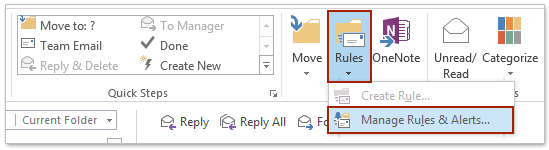
2, в Правила та попередження діалогове вікно, під Правила електронної пошти вкладка, натисніть на Нове правило варіант.
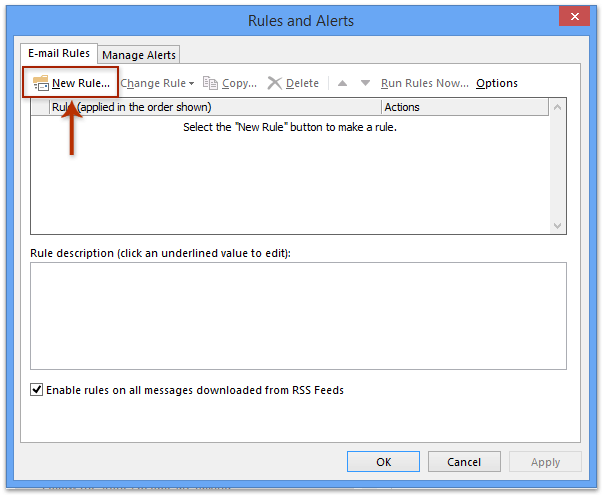
3. Тоді а Майстер правил спливаюче діалогове вікно. Під Почніть з пустого правилавиберіть Застосувати правило щодо отриманих повідомлень, А потім натисніть МАЙБУТНІ продовжувати.
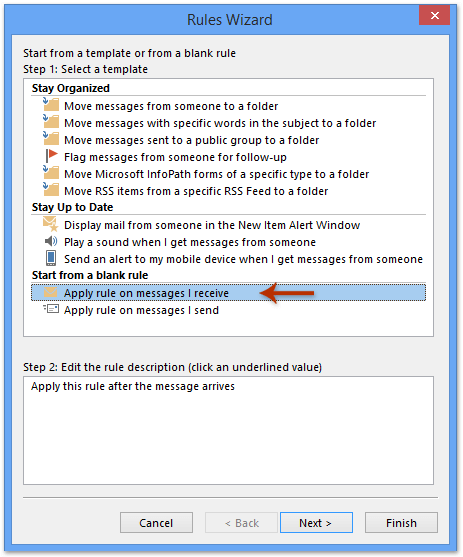
4. Вибір будь-якої умови дозволяє переслати конкретний електронний лист, який відповідає вашим вимогам. Але зніміть усі умови, правило застосовуватиметься до кожного отриманого повідомлення. Коли ви зняли всі умови, натисніть МАЙБУТНІ тоді з'явиться підказка, натисніть Так.
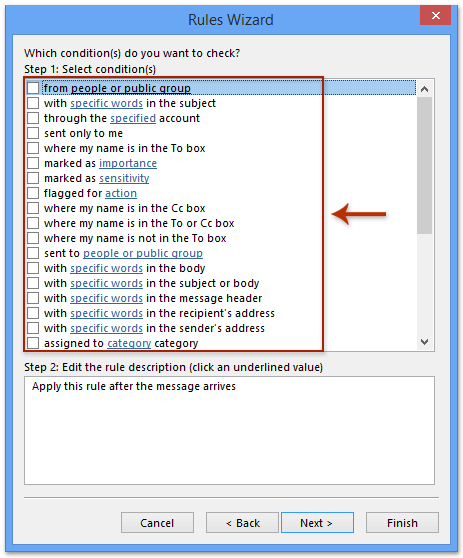
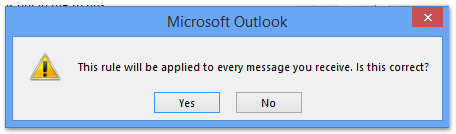
5. Тепер у новому діалоговому вікні Майстра правил виберіть переслати його людям або громадській групі варіант В step 1 і натисніть людей або громадської групи in крок 2 розділ. Дивіться знімок екрана:
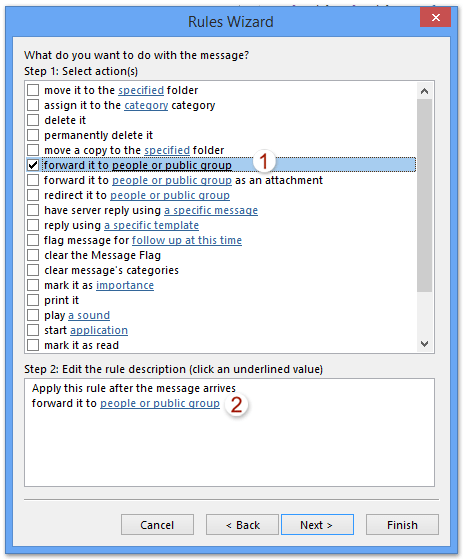
6. Коли Адреса правила спливаюче діалогове вікно, натисніть потрібну адресу, а потім натисніть До (Ви також можете двічі клацнути на адресі, щоб вибрати її). Або ви можете безпосередньо ввести адресу електронної пошти в До поле. Нарешті клацніть OK.
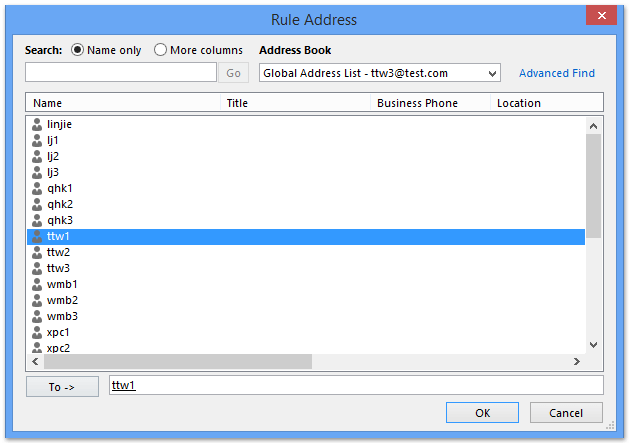
7. Тепер воно повертається до попереднього вікна, і ви можете бачити, як попередні люди або громадська група були замінені вказаною адресою електронної пошти. Клацніть МАЙБУТНІ щоб побачити додаткову інформацію.
8. Коли з’явиться діалогове вікно винятків, виберіть будь-який виняток, який ви хочете застосувати до цього правила, а потім натисніть Далі. Чайові: Більшість користувачів залишають винятки без позначок.
9. Тепер ви потрапляєте в останнє діалогове вікно Майстра правил, введіть у полі ім’я нового правила крок 1 , встановіть прапорець у полі крок 2 і натисніть на обробка кнопку. Дивіться знімок екрана:
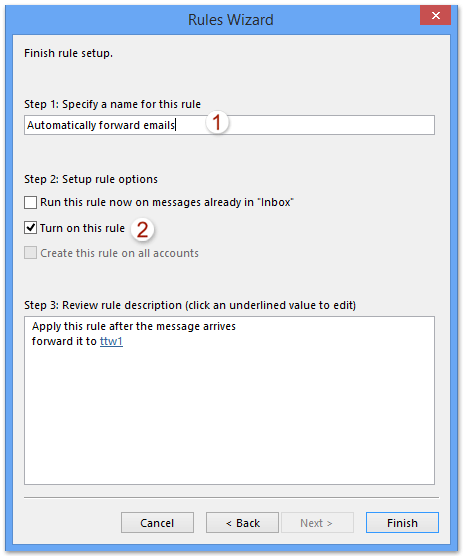
10. І тепер ви повернетесь до діалогового вікна "Правила та попередження", клацніть на OK , щоб закрити його.
Автоматичне пересилання повідомлень електронної пошти за допомогою Kutools для Outlook
Вищезазначений метод правила налаштування є складним і трудомістким для багатьох користувачів Outlook. Тут з автоматом Вперед корисність Kutools для Outlook, Ви можете легко автоматично пересилати всі електронні листи під час отримання в Outlook.
Kutools для Outlook: найкращий набір інструментів Outlook із понад 100 зручними інструментами. Спробуйте БЕЗКОШТОВНО протягом 60 днів, без обмежень, без турбот! Детальніше ... Почніть безкоштовну пробну версію зараз!
1. Увімкніть утиліту, натиснувши Кутулс > Вперед > Менеджер правил. Дивіться знімок екрана:

примітки: Якщо не існує правила автоматичного пересилання, ви можете перейти до Налаштування автоматичного пересилання діалогове вікно безпосередньо клацанням Увімкніть автоматичне пересилання вперед.
2. У спливаючому Налаштування автоматичного пересилання діалогове вікно, натисніть Нові кнопки.
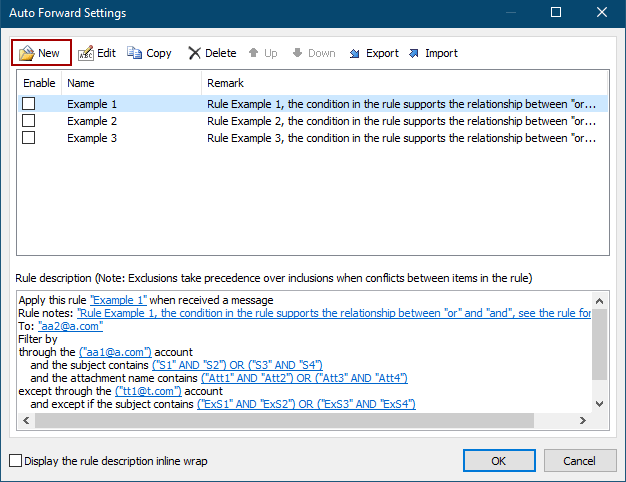
3. У майстрі правил встановіть прапорець, щоб відфільтрувати майбутні електронні листи, та клацніть значення підкреслення, щоб вказати умови, які вам потрібні. У моєму випадку я ставлю галочку з конкретними словами в тілі , а потім клацніть текст підкреслення конкретні слова редагувати його. Дивіться знімок екрана:
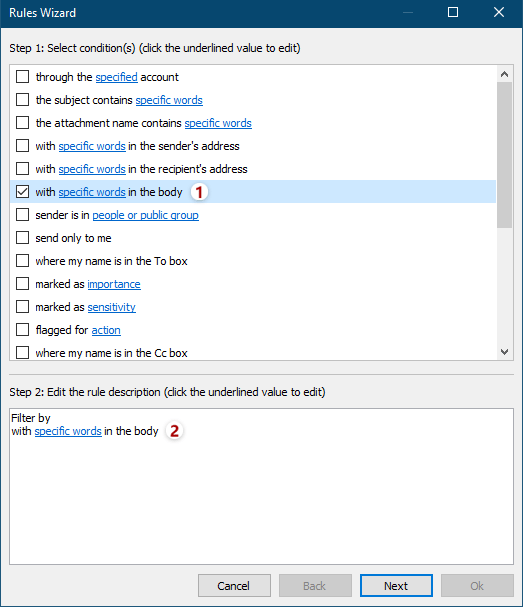
4. Тепер виходить діалогове вікно «Текст містить». Клацніть на Нові , щоб додати вказані слова, як вам потрібно.
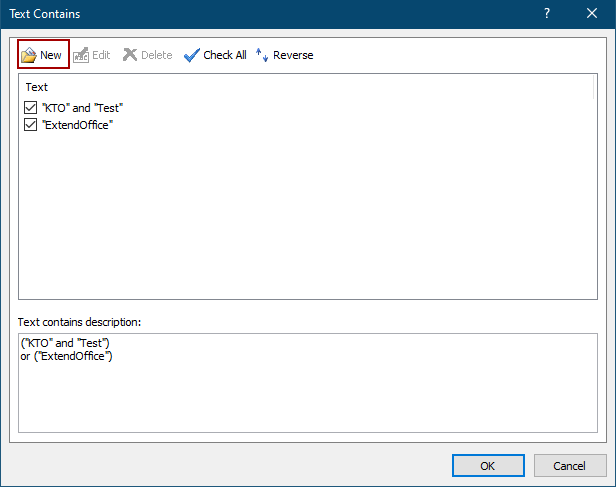
5. У діалоговому вікні пошуку тексту введіть вказане слово в полі Новий текст пошуку натисніть кнопку додавати , а потім натисніть кнопку OK кнопки.
Tips
: Щоб додати кілька вказаних слів, ви можете ввести одне слово в Новий текст пошуку і натисніть на додавати кнопку. Потім повторіть цю операцію, щоб по одному додати інші слова. Після додавання всіх слів клацніть на OK кнопки.

6. Він повернеться до діалогового вікна Текст містить. Якщо потрібно, ви можете натиснути Нові , щоб додати інші слова, як вам потрібно, а потім натисніть кнопку OK кнопки.
Tips
: Якщо ви одночасно додаєте кілька слів у діалоговому вікні "Текст пошуку", зв'язок між цими словами "І"; якщо ви додаєте кілька слів, клацнувши на Нові в діалоговому вікні "Текст містить послідовно", зв'язок між цими словами "АБО". Дивіться знімок екрана:
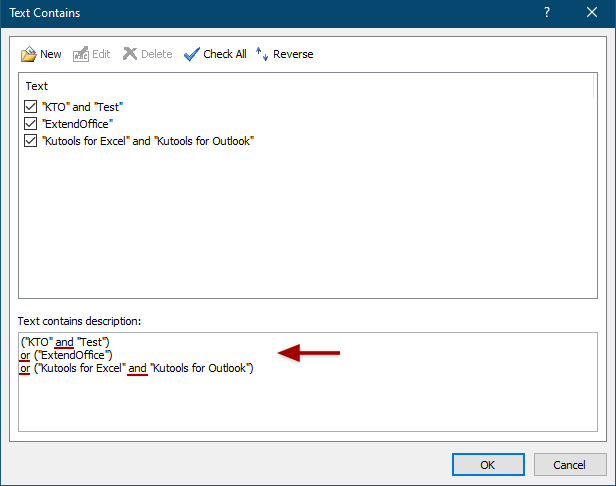
7. Тепер він повертається до Майстра правил, вкажіть інші умови, які Вам потрібні, і натисніть на МАЙБУТНІ кнопки.
8. У другому майстрі правил вкажіть винятки або не встановлюйте жодних винятків, як вам потрібно, та клацніть на МАЙБУТНІ кнопки.
10. У останньому діалоговому вікні Майстра правил (1) введіть ім'я для нового правила переадресації в Назва правила коробка; (2) додати примітки до цього правила пересилання в Примітки до правил коробка; (3) натисніть одержувач і в діалоговому вікні, що відкриється, вкажіть адресу електронної пошти, на яку ви перенаправите; (4) У Встановіть параметри правила розділ, позначте потрібні параметри, як вам потрібно, та (5) натисніть OK кнопки.
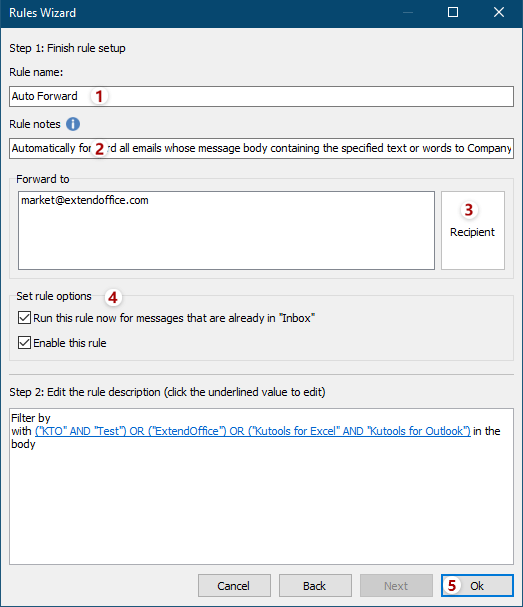
11. Коли він повернеться до Налаштування автоматичного пересилання діалогове вікно, переконайтеся, що встановлене правило встановлено, і OK , щоб завершити налаштування.
12. Тепер у головному інтерфейсі Outlook натисніть Кутулс > Вперед > Увімкніть автоматичне пересилання вперед щоб запустити правило.

У діалоговому вікні підтвердження натисніть кнопку OK кнопки.
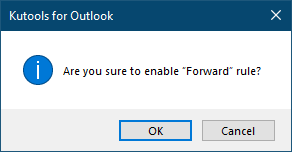
примітки: З Kutools для OutlookАвтора Автоматичне перемотування вперед утиліта, ви можете не тільки автоматично переслати всі електронні листи при отриманні, але також автоматично пересилає певні електронні листи за спеціальними критеріями, такими як обліковий запис електронної пошти, тема, і так далі в Outlook.
Автоматичне пересилання повідомлень електронної пошти за допомогою Kutools for Outlook Demo
Чайові: У цьому відео, Кутулс вкладку додає Kutools для Outlook. Якщо вам це потрібно, натисніть тут мати 60-денну безкоштовну пробну версію без обмежень!
Одним клацанням миші пересилайте кілька вибраних електронних листів окремо в Outlook
Загалом, ми можемо вручну пересилати кілька листів по одному або створити правило для пересилання кількох листів окремо. Але з Kutools для Outlook Вперед (Кілька листів) функція, ми можемо пересилати кілька електронних листів окремо лише одним клацанням миші!

Найкращі інструменти продуктивності офісу
Kutools для Outlook - Понад 100 потужних функцій, які покращать ваш Outlook
???? Автоматизація електронної пошти: Поза офісом (доступно для POP та IMAP) / Розклад надсилання електронних листів / Автоматична копія/прихована копія за правилами під час надсилання електронної пошти / Автоматичне пересилання (розширені правила) / Автоматично додавати привітання / Автоматично розділяйте електронні листи кількох одержувачів на окремі повідомлення ...
📨 Управління електронною поштою: Легко відкликайте електронні листи / Блокуйте шахрайські електронні листи за темами та іншими / Видалити повторювані електронні листи / розширений пошук / Консолідація папок ...
📁 Вкладення Pro: Пакетне збереження / Пакетне від'єднання / Пакетний компрес / Автозавантаження / Автоматичне від'єднання / Автокомпресія ...
???? Магія інтерфейсу: 😊Більше красивих і класних смайликів / Підвищте продуктивність Outlook за допомогою вкладок / Згорніть Outlook замість того, щоб закривати ...
👍 Дива в один клік: Відповісти всім із вхідними вкладеннями / Антифішингові електронні листи / 🕘Показувати часовий пояс відправника ...
👩🏼🤝👩🏻 Контакти та календар: Пакетне додавання контактів із вибраних електронних листів / Розділіть групу контактів на окремі групи / Видаліть нагадування про день народження ...
більше Особливості 100 Чекайте на ваше дослідження! Натисніть тут, щоб дізнатися більше.

